本文英文版: 通过新的Google Keep和日历功能实现GTD
近年来,
Google Keep和Calendar大大扩展了它们的功能,这使得基于它们
构建GTD(完成事情)方法的更方便的实现成为可能。 之前,我已经发布了有关基于Google日历的GTD实现的材料。 现在介绍的
材料可以被认为是GTD的更新实施,其基于相同的原理,但使用的是更现代的方法。
在
我2015年的文章中,相同的服务Google Calendar被选为GTD系统中
工作流控件(控件)的所有
五个阶段的基本元素。 现在,在不同阶段,根据其功能对各个阶段的适应性,将使用两种不同的服务-Calendar和Keep-作为基本元素。
- 现在, 日历将用作“回顾-反思” 阶段以及“参与”阶段的基础 。
- Keep将用作Collect-Capture 阶段,Process-Clarify 阶段和Organize阶段的基础 。
Google日历中GTD的实施(下周操作的扩展列表):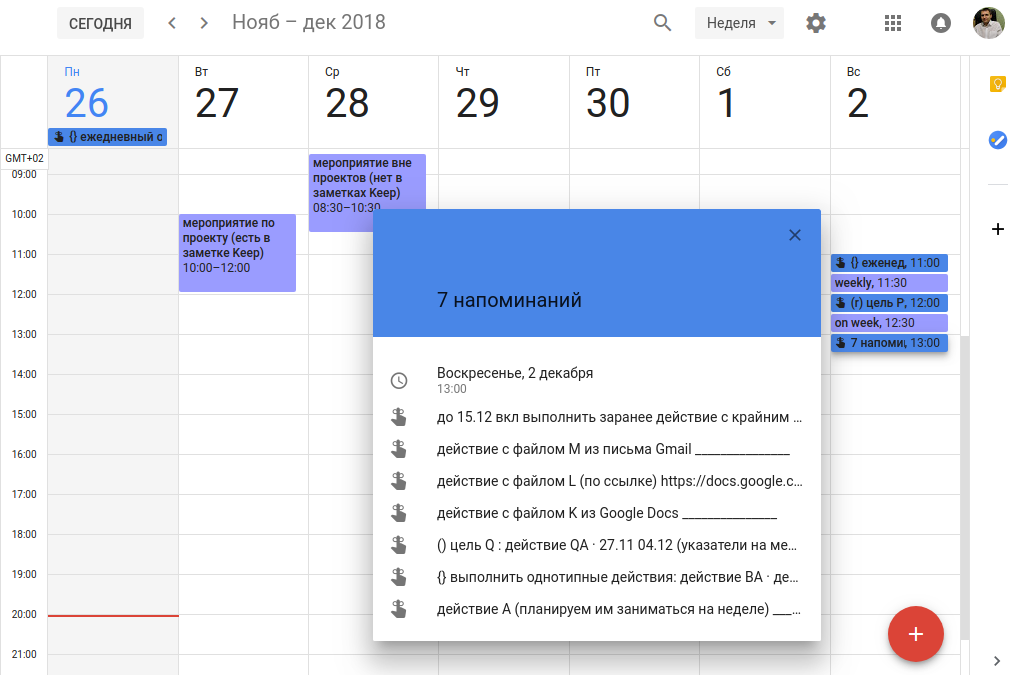 Google Keep中GTD的实施(即时操作类别):
Google Keep中GTD的实施(即时操作类别):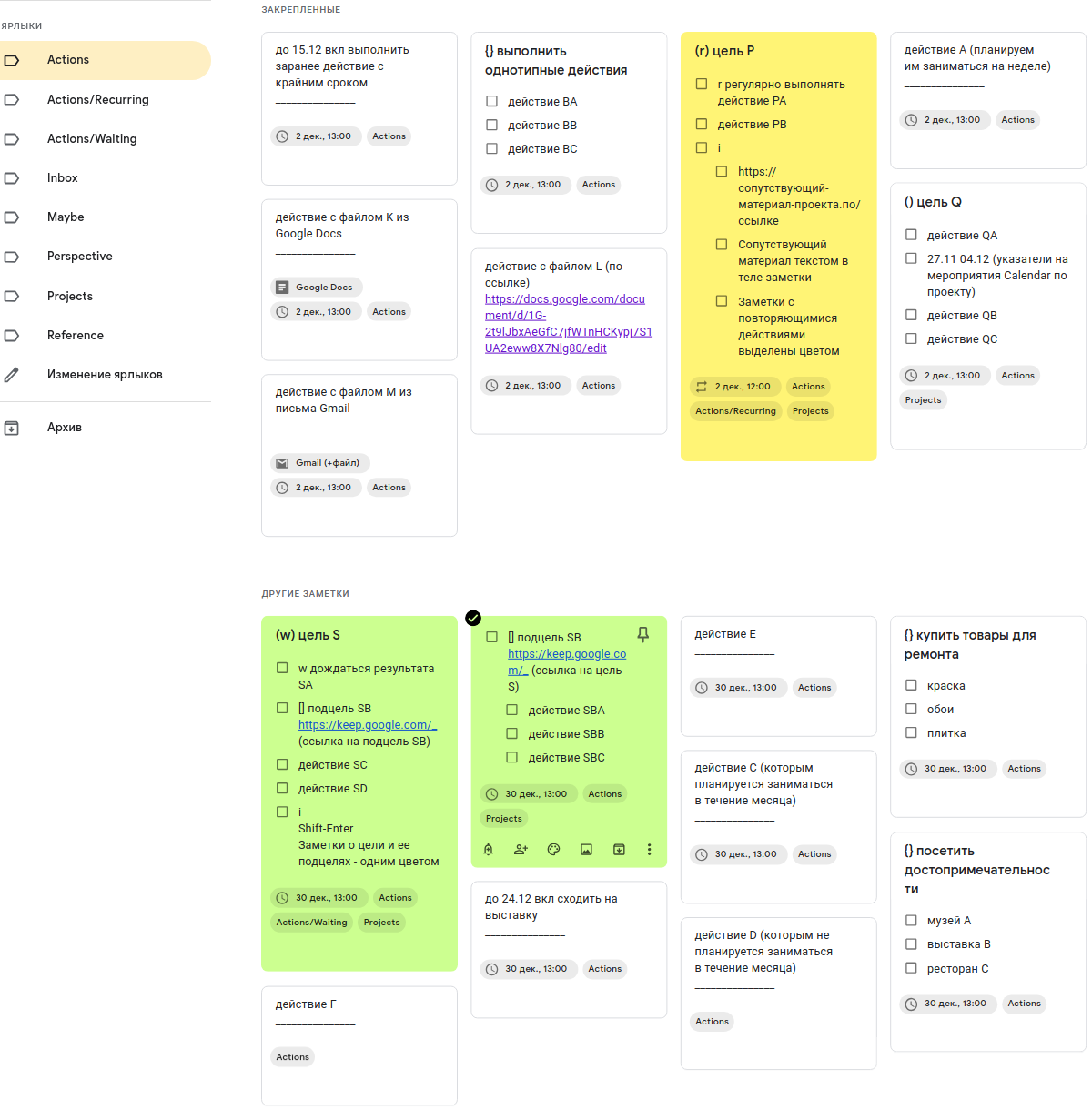
自组织系统的大多数元素都将存储在
note中 。 但是,其中许多将通过
提醒与Calendar同时集成。 保留在“事件记录”中的所有内容都将立即记录下来。
Keep也将用作收集阶段的主要
“篮子” (除非是信息源有自己的“篮子”)。 如下所示,Keep提供了方便的方法来组织与时间无关的动作,尤其是简单的项目。
将日历用作另一个基础是由于Keep无法提供与日期或时间关联的操作(提醒和事件)的便捷概述。
同时,如下所示,您可以非常轻松地从“在日历上保留笔记”中组织与日期或时间无关的最优先操作的审阅。 这将完全涵盖Calendar的执行阶段。 也就是说,将从日历中选择所有要执行的操作(日期和未日期)。
使用日历作为审阅阶段的基础的便利性还归因于其日历版本(在2018年春季更新后)允许您在其侧边栏中显示Keep备忘。 与Keep移动应用程序(约4-6个带有屏幕提醒的笔记)相比,日历移动应用程序允许您显示更多的动作提醒(每个屏幕约10-15个提醒)。
此外,在该材料中,单词“应用程序”将被理解为移动应用程序。
关于智能手机的所有内容都适用于平板电脑(此处应注意,平板电脑通常允许您将鼠标和键盘连接到计算机,这将大大提高处理大量文本时使用系统的效率)。
准备日历
我们在日历中创建两个
事件,每个
事件在下一个星期日每周重复一次:
“每周” (11:30-12:00)和
“每周” (12:30-13:00)。
我们还将
在当月 30日的12:30-13:00创建一个“每月一次
”的每月重复活动(对于2月,我们在28
日“每月”创建一个此类活动)。
所有这些新创建的事件都将用作标题,以显示与“在日历中将注释分组在它们下面”相关的操作的
提醒 。
选择了时间间隔,以便在浏览器中一直向下滚动到桌面版Calendar一周的时候仍保留在屏幕上。
准备保持
我们在Keep中为GTD
工作流控件方面的类别和子类别创建
快捷方式(标签) ,我们将立即解释它们对应于GTD的哪些类别:
- 动作 - “下一个动作”(不属于子类别);
- 动作/重复发生 - “下一个动作” ,指定期重复执行的动作的子类别;
- 动作/等待 “等待” -被视为以下动作的子类别,其原因说明如下;
- 收件箱 - “收件箱”(“ Inbox”) ;
- 也许 - “也许某天”(“某天/也许”) ;
- 项目 -这里将合并两类: “项目列表”(“ Project List”)和“项目相关材料”(“ Project Support”) ;
- 参考 - “参考材料”(“参考”)。
我们还在Keep中创建了
Perspective GTD的快捷方式:
下面介绍了GTD的一部分(通常被忽略)的含义和实现。
在此处介绍的实现中,与项目相关的GTD类别-
“ Project LIst”和
“ Project Support”被合并到一个存储库中,即项目列表(作为一组注释标题)和相关材料的指针(在注释主体中)存储在一个标签
“ Projects”下 。 但是它们很容易区分它们,因为它们将被记录在Keep笔记的不同位置和不同的字体中。
保留便笺的正文是标题和标签列表之间的主要正文。
注释主体中的字符较少时,其字体会自动增加。 为了更清楚地将此类短文本与标题区分开,您可以在注释正文的末尾添加“ _______________”(连续15个下划线字符)-然后将字体大小减小到最小。
类别
“ Waiting For” (标签为
“ Actions / Waiting” )在此处被视为
“ Next Actions” (标签为
“ Actions” )内的子类别-允许您稍后在需要时组合与任何人关联的两个GTD子类别(
“ Next” “人A”的“操作/议程”和
“ 人A的 等待/结果”归为一个子类别(标签为
“人/ A” ),将在与该人交流时方便地使用。 这种方法还将有助于为遇到未决项目的项目更合理地组织以下行为-由于缺少以下行为,因此将不存档此类项目。
但是,只有在任务持续不断的情况下,才应该为一个人引入这样的新类别。
还有其他方法,最合适的选择取决于交互的特定格式。
您可以将某人的所有这些任务与一个动作列表结合在一起(请参见下文)。
如果一个人的所有这些任务都由一个目标联系在一起,则可以为此目标创建一个单独的项目,并将其写在该项目的“保留”注释中。 尽管考虑到正在与之进行交互的人员的目标,但是该项目的目标应该恰好是其自己的目标。 即使您的项目目标来自管理层或客户,您也不能盲目地复制他人的目标。
为了简洁起见,主要类别的名称从两个词减少为一个。 要重复它们的意思,可以使用
GTD的
简短描述 。
Google Keep可能早些时候已经做过一些记录。 不必清洗它们,只需暂时将它们放在
“参考”标签下,然后将其解开(
“解开
” )(如果已连接)。
接下来,在带有刚刚创建的标签下的自组织系统元素的注释中填充Keep。
收件箱
我们在
“收件箱”标签下的单独注释中写下有关操作的想法(单步和多步,并发和不限时)-连续使用,为此,您可以使用旧的自组织工具以及
未完成的触发器列表 。
但是,不应立即对它们进行分类;将来会这样做。
也不必一次全部编写它们,对于初学者来说,您只需要编写20-30个这样的注释即可构建某种系统框架,然后可以对其进行补充。
此外,在使用该系统的过程中,正是在此标签下,我们将进一步添加收件箱(如果其来源没有自己的“购物篮”),则Keep将用作主要的“购物篮”。 为此,请在“保留”应用程序中选择“收件箱”快捷方式,并添加带有需要保存的新信息的传入便笺-该应用程序允许您以几种方式记录它:
动作
使用此标签,我们将在以下一步操作以及包含这些操作的项目中标记注释。 但是,我们只会将那些未包含在“动作/重复发生”子类别和其他子类别(如果系统适合用户的特定需求,则可以在以后创建)中的
“动作”标签下放置。
从方法上讲,在此处(对于常规子类别)应用
“动作/常规”之类的标签而不是
“动作”会更加正确,但这将使此类常规子类别难以在其余子类别之间进行区分。
为了快速区分“已激活”元素和“未激活”元素(“可操作”与“不可操作”),我们将开始记录所有有关动作
( “
动作 ”
) ,项目
( “
项目 ”
)和可能动作
(“可能”某天是“- ”(
也许 )),并带有一个小写字母。 此处的条目既指注释的标题(对于项目),也指注释主体内部的条目(对于操作)。
在我的文章中,
“也许有一天”类别
被认为是“可采取行动”,尽管在“经典” GTD中它被认为是“不可采取行动”。 这种方法使您可以更平稳地激活其元素-必要时将其转换为以下操作和项目。 同时,由于它在单独的标签下,因此可以可靠地与它们隔离。
在适当的收件箱中填充类别-从
“收件箱”标签中选择一些关于没有时间限制的单步操作的注释,特别是将该操作表述在注释主体中,并将标签更改为
“ Actions” 。 此类单步操作不应记录在注释标题中,它们将进一步用于记录项目目标。
有关在下周审核之前我们最有可能进行的操作的注释,我们会在该审核后的下一个星期日的13:00创建提醒(也就是说,如果我们计划在下一个星期五进行每周审核,则选择紧随其后的周日)。 我们还会在这些操作上附加(
“ Pin” )注释-如果您进一步降低这些操作的优先级,则应
取消注释(
“ Unpin” )。
发出这样的提醒并不意味着必须在一周结束之前完成该操作-这不是截止日期,应将其视为期望(以60-70%的概率)进行一周的活动。
对于我们最有可能在月底之前(包括下一次每周审核之后的第二个星期日)进行的操作,我们在本月30日(或2月28日)的13:00创建提醒。
您不应该在所有月份的28号发出此类提醒,也不要根据当月的天数将其从30号更改为31号。 与以前的情况一样,应该记住,设置这样的提醒并不意味着必须在给定的月份内采取措施。
在每周审查期间,会审查提醒(星期末和月末)的执行情况和优先级。 删除有关已完成操作和已完成项目的提醒,并删除或存档其在Keep中的注释(删除所有可用标签,并将注释放置在存档中
“ Reference”标签下)。
对于本周结束时有关失败操作的所有提醒,将检查优先级,并在下周末(每月末)重置提醒本身,或将其删除。
新的月份到来时,月末提醒的优先级也会进行类似的修改。
根据未完成项目的提醒(其结构如下所述),注释主体中列出的下一个动作已完全或基本完成的情况下,我们注意到其项目(清单项目)的执行情况,并且还会引入带有新的下一个动作的新项目。
带有截止日期的操作不应直接写入日历,因为它们的执行与特定日期无关,它们只有截止日期,因此您需要将它们与其他未日期的操作一起记录下来。
对于此类操作,您可以将其截止日期写在便笺标题的开头(
“在DD.MM ...之前”或
“直到DD.MM在...上” ),并在我们计划进行操作的一周末或月末设置提醒。
将没有构成单个项目(没有共同目标)的相同类型的动作作为一个列表分组到一个注释中是合理的,例如,小商品列表或景点列表。
我们将以一对大括号
{}开头的标题和其后此典型动作的措词来表示此类注释。 在标题中加上这样的措辞可以使您摆脱对便笺正文中单个动作的重复。 使用花括号表示法是因为它对于集合具有普遍性。
对于带有动作列表的注释(以及带有项目的注释,请参见下文),我们将根据列表(或项目)中最接近的动作设置星期和月份的提醒以及带有单个动作的注释。
专案
Keep笔记的结构使您可以将几乎相同的元素格式用于单步操作和多步项目,以及将操作转换为项目,反之亦然。 易于处理项目是我的GTD实施的主要优势之一。
许多先进的GTD实现方式(例如,
秘密武器(TSW)及其变体)建议为项目引入单独的标签,但在我的实现方式中,至少对于简单项目,我设法避免了这种情况。
为了提醒您有关项目的信息,我们将在注释的标题中使用带有项目名称(目的)的注释,以及以下操作(包括待处理,被视为其子类别),相关材料(包括指向它们的链接) (作为列表的元素)。
因此,在“
项目 ”标签下,将合并项目列表(标题列表),以下项目操作和相关项目材料。
您需要注意项目的名称-对象,进程,角色等的名称本身并不适合此名称。 在GTD中,项目意味着更具体的事情-目标。 新版的大卫·艾伦(David Allen)(2015)更清楚地描述了这一点。 因此,项目的名称必须表明其目的,预期结果。
如果存在误解,那么这是一个单步操作还是一个多步骤的项目,您可以使用这种方法-如果我们希望一天之内可以完成所有工作,那么我们认为这是一个操作,否则,则认为是一个项目。 但是这种方法并不通用-例如,读一本书很可能是一项行动(尽管是一整天的行动),而在早晨组织一个参与者尚未预料到的傍晚的集体活动很可能是一个项目(尽管一切都可以做到)每天)。
在项目名称之前,括号会添加到其标题
()中 -它们表示下面的项目注释正文中还有其他组件-以下操作,您还可以在这些括号中添加字母,分别对应于以下操作的不同子类别。 例如,其中的字母
r和
w对应于项目注释主体中先前创建的子类别的动作-
“动作/重复发生”和
“动作/等待” 。
为了区分项目注释正文中的此类动作,您还必须在与它们相对应的列表项之前写这些字母。
为了区分与相关材料相对应的列表项目,您可以在它们前面写上字母
i (表示
“ Info” )。
Keep屏幕快照还显示了如何向项目添加更多注释。 为了跟踪项目之间的关系,对于每个注释,在其名称之前添加方括号
[] ,并在项目的主要注释中添加指向其的链接。 链接也从其所有其他注释中添加到项目的主要注释中(即,朝相反的方向),因此使用了一对方括号,因为它们在形式上仅类似于矩形,即注释。
动作/重复
在此标签下,我们将收集重复的操作。 您也可以使用此子类别的描述作为将类别划分为子类别的示例。
通常,重复行动将在项目框架内进行-每周重复相同的行动,但是所有这些都有一个共同的目标。
为了表明该项目有重复的动作,在项目注释中,字母
r将在其名称之前和动作本身的名称之前的括号中添加。
具有此类重复操作的注释可以突出显示。 通常,构成自组织重复例程的所有类型的笔记(例如重复动作,透视图方面,外部存储库列表)都可以以相似的色调以相似的色调突出显示。此选择使查找这些经常使用且很少删除的笔记变得容易。
, , ,
“Actions” ., ,
“Projects” “Actions/Recurring” (
“Actions” ).
Actions/Waiting
— , , . — , . GTD . ( ) .
, , . ( ), (), — (). , , .
, ,
w .
Calendar — (, , ) .
Maybe
在这里,我们将提出有关我们要实施的行动和项目的想法。您甚至可以通过在注释主体中引入注释标题和列出单个动作的列表项,从它们进一步形成可能的项目。否则,您可以将它们全部以简单条目的格式存储在笔记主体中。参考资料
在此标签下,我们将以普通文字笔记或图片的形式存储笔记,其中应包含可从工作场所外的智能手机离线获取的信息。例如,可以是:- 运输时间表;
- 机构的地址和时间表;
- 该地区纸质地图的副本;
- 文件副本;
- 该技术的说明。
Keep ( Evernote) -.
(
“Perspective” , . ) — ( Keep).
(. ), (
“Archive” ), . .
,
“Reference” “Info” , (. . , )., , , , “” GTD — .
Perspective
GTD,
(Perspective) GTD — , — (
6 Horizons of Focus ). .
GTD , , , . .
, . .
P GTD Google Keep ( ): 
,
. , a () , .
Keep
“Perspective” . . , Calendar — — . — .
对于每周评论的注释,我们在下一个星期日的11:00表示提醒,并提醒其每周重复。因此,此提醒将被放置在“日历”中,紧跟其他一周的提醒,但比其他提醒略高。为了描述透视图的各个元素,可以使用各种软件工具来将数据存储在不同的位置,指向这些链接的链接可以放在该标签下的单独注释中。, , OKR (Objectives and Key Results — , Google) — , Keep Google Sheets.OKR (20000-30000 ) GTD. OKR Google Keep , , ( Keep) - (. . Google ).
Keep c GTD
. , Evernote, , - , .
, — , .
- . Keep. GTD, , , . , Keep GTD .
上面的“视角”标签的屏幕快照中提供了此类注释的示例。可以为标签“收件箱”,“参考”等创建类似的注释。审核阶段-每日和每周审核
, , . . , , , , ,
, — (Loehr, Schwartz — The Power of Full Engagement) .
Calendar Keep ( Calendar). , ( ), , .
Calendar Keep, — - , .
, , Keep, , , .
—
— Calendar ,
“weekly” “on week” . , 30-e
“on month” .
— Calendar — , . 90 (. . ). ( , )
“weekly” “on week” . , 1-4 , 30-
“on month” .
Calendar . Keep , . . .
Keep Gmail, Google Docs, -
GmailKeep, .
Gmail ( ) Keep .
, . Keep .
Gmail Keep , Keep, .
, , .
Gmail ( ). Google Docs.
Google Docs, Google Docs Keep ( Google Docs, ). .
. , , .
-. Google Docs, Gmail.
, ( ), ( URL ).
Google
— , , GTD (“mind like water”) — , , , , ( , ).
Google Tasks — - , Google Google Keep.
GTD , Chrome, .
, Keep — - , Chrome, Chromium.
Chrome . Keep — , , Opera Vivaldi. , Opera VPN, Vivaldi -, Keep — .
, Chrome , , , , .
, Chrome Google Save To Drive, Chrome. , Evernote Web Clipper ( , - — Evernote ).
Google使用这种浏览器扩展来使用其服务的方法通常给人的印象是,这些扩展的创建主要是为了在其他浏览器的用户中推广Chrome。保留和日历相对于特殊产品的好处
每年都有越来越多的用于自组织的新软件产品以及现有产品中的新功能。但是,与此同时,似乎也有一些因素破坏了它们的信誉:- 功能不足或不可靠;
- 功能的混乱或难以理解(当作者增加功能时,会降低基本功能的可用性);
- 免费版本的不可操作性(当免费版本仅适用于演示时);
- - ( . . );
- ( . . ).
, , Google, , , Evernote , , , .